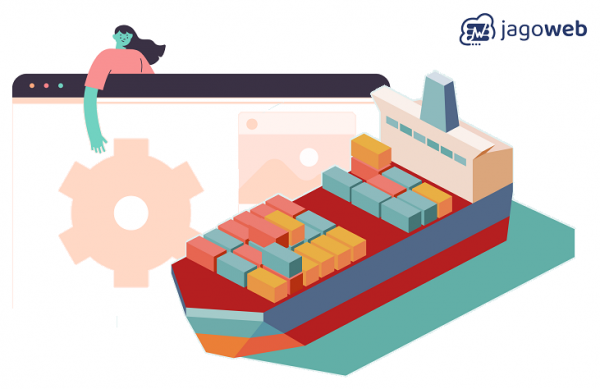Tutorial Memperbaiki Error Establishing A Database Connection WordPress
Tutorial Memperbaiki Error Establishing A Database Connection WordPress – WordPress dibuat menggunakan 2 komponen, yaitu adalah pemograman PHP dan MySQL. Saat anda mengakses halaman website seseorang atau milik anda sendiri di browser anda, PHP akan menjalankan tugasnya untuk menampilkan data yang terdapat di database MySQL dan ditampilkan pada browser. Query PHP diperlukan untuk menampilkan konten berupa judul sebuah postingan, nama author, tanggal, dan sebagainya.
Dalam beberapa kasus, website menampilkan sebuah pesan “error establishing a database connection”. Kesalahan ini biasanya disebabkan oleh beberapa alasan. Misalnya adalah, kode PHP tidak dapat terhubung dengan database MySQL-nya untuk mengambil detail yang diperlukan saat akan menampilkan halaman website. Error ini sangatlah banyak kemungkinannya namun Anda tidak perlu panik jika menghadapi permasalahan tersebut karena pada artikel ini kami akan membahas Cara Memperbaiki Error Establishing A Database Connection tersebut.
Jangan khawatir, ditutorial ini, kami akan memberikan panduan untuk mengatasi masalah tersebut. Umumnya, Error ini terjadi karena beberapa masalah, berikut penyebabnya:
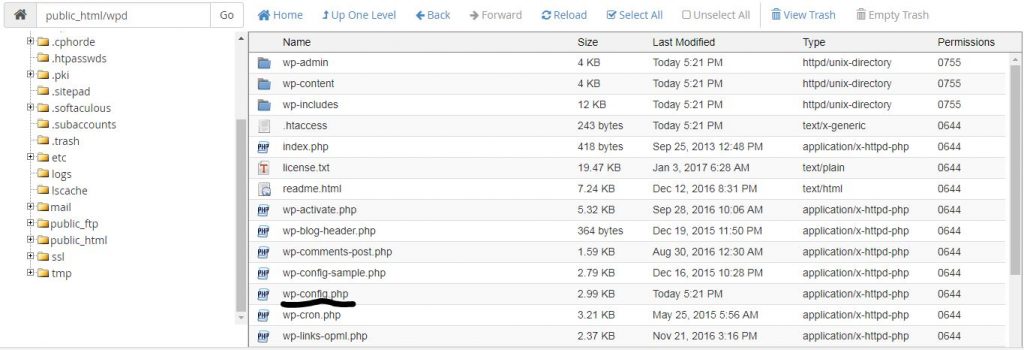
 Penjelasan:
Pastikan Anda mengisi sesuai dengan:
-DB_NAME dengan nama database yang berada di pHpMyAdmin anda.
-DB_USER sama dengan user database nya, Silahkan cek MySQL Databases di cPanel untuk memastikannya.
-DB_PASSWORD sama dengan password user database di MySQL Databases. Jika hal ini terjadi, langsung saja Change Password sesuai wp-config.php atau kebalikannya, yaitu bisa membuat password baru dan mengedit wp-config.php nya.
-DB_HOST sama dengan hostname database Anda (untuk jagoweb.com, pastikan tetap localhost).
Semua detail diatas dapat anda cek di cpanel akun hosting Anda. Setelah semua detail tersebut dipastikan sama, maka cobalah untuk mengecek website Anda kembali.
Jika website anda yang sebelumnya normal dan tiba-tiba mengalami masalah ini, maka biasanya bisa saja terjadi karena secara tidak sengaja anda mereset password atau mengubah username di MySQL Database-nya, jadi anda harus cek dan teliti bagian ini.
catatan: lebih dari 70% masalah Error Establishing A Database Connection terjadi karena detil yang salah pada wp-config.php.
B. Database Corrupt
Repair atau Perbaiki Database WordPress Corrupt
Jika wp-config.php nya sudah dipastikan benar dan masalah belum terselesaikan, maka langkah selanjutnya adalah memperbaiki database karena kemungkinan selanjutnya mengapa masalah Error Establishing A Database Connection muncul karena database anda corrupt.
Penjelasan:
Pastikan Anda mengisi sesuai dengan:
-DB_NAME dengan nama database yang berada di pHpMyAdmin anda.
-DB_USER sama dengan user database nya, Silahkan cek MySQL Databases di cPanel untuk memastikannya.
-DB_PASSWORD sama dengan password user database di MySQL Databases. Jika hal ini terjadi, langsung saja Change Password sesuai wp-config.php atau kebalikannya, yaitu bisa membuat password baru dan mengedit wp-config.php nya.
-DB_HOST sama dengan hostname database Anda (untuk jagoweb.com, pastikan tetap localhost).
Semua detail diatas dapat anda cek di cpanel akun hosting Anda. Setelah semua detail tersebut dipastikan sama, maka cobalah untuk mengecek website Anda kembali.
Jika website anda yang sebelumnya normal dan tiba-tiba mengalami masalah ini, maka biasanya bisa saja terjadi karena secara tidak sengaja anda mereset password atau mengubah username di MySQL Database-nya, jadi anda harus cek dan teliti bagian ini.
catatan: lebih dari 70% masalah Error Establishing A Database Connection terjadi karena detil yang salah pada wp-config.php.
B. Database Corrupt
Repair atau Perbaiki Database WordPress Corrupt
Jika wp-config.php nya sudah dipastikan benar dan masalah belum terselesaikan, maka langkah selanjutnya adalah memperbaiki database karena kemungkinan selanjutnya mengapa masalah Error Establishing A Database Connection muncul karena database anda corrupt.
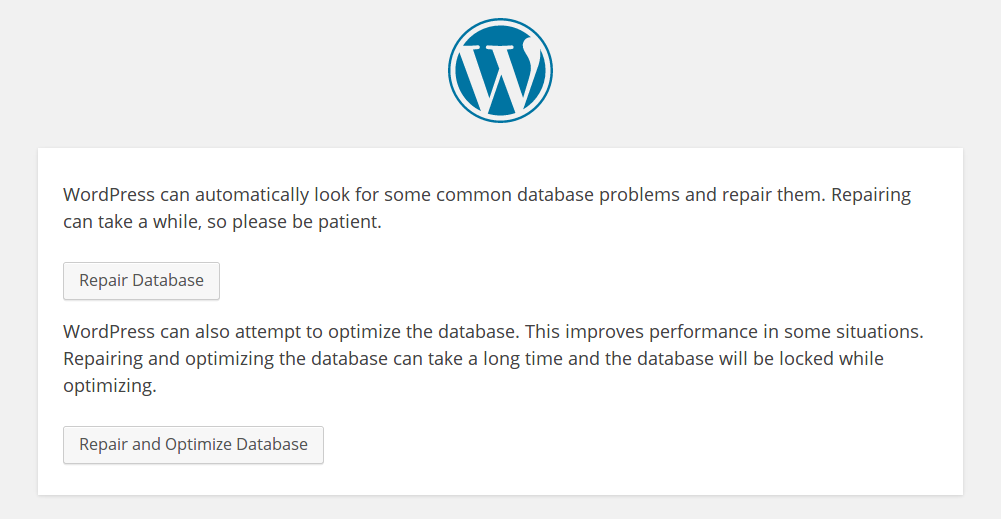 note: Pastikan Anda menghapus kode define( ‘WP_ALLOW_REPAIR’, true ); jika sudah selesai, karena semua pengunjung akan dapat mengakses url tersebut.
C. Plugin dan Thema Yang digunakan tidak kompitable
Untuk mengecek hal ini, silahkan anda dapat menonaktifkan plugin dan mengganti atau mengembailkan thema ke standard.
D. Nonaktifkan Plugin WordPress
Jika sudah melakukan langkah-langkah diatas dan masih belum juga terselesaikan, maka langkah selanjutnya, Silahkan coba menonaktifkan semua atau satu per satu plugin wordpress anda, karena hal ini juga bisa disebabkan karena plugin yang konflik atau tidak kompitabel atau rusak/memuat malware,. Untuk melakukannya, silahkan anda cukup mengubah folder plugins pada /wp-content/ menjadi nama lain. Misalnya menjadi:
/wp-content/plugins.bak
Atau move plugin satu per satu pada file wp-content/plugins ke wp-content/
Setelah selesai, cobalah cek kembali website Anda.
E. Merubah Thema WordPress ke Default
Jika setelah menonaktifkan semua plugin dan masih error, maka langkah selanjutnya adalah mengembalikan theme wordpress ke default (Twenty Twelve).
Hal ini bisa saja terjadi karena theme wordpress yang anda gunakan tidak kompitabel dengan wordpress anda atau terdapat file-file yang tidak lengkap atau memuat malware. Untuk melakukannya:
note: Pastikan Anda menghapus kode define( ‘WP_ALLOW_REPAIR’, true ); jika sudah selesai, karena semua pengunjung akan dapat mengakses url tersebut.
C. Plugin dan Thema Yang digunakan tidak kompitable
Untuk mengecek hal ini, silahkan anda dapat menonaktifkan plugin dan mengganti atau mengembailkan thema ke standard.
D. Nonaktifkan Plugin WordPress
Jika sudah melakukan langkah-langkah diatas dan masih belum juga terselesaikan, maka langkah selanjutnya, Silahkan coba menonaktifkan semua atau satu per satu plugin wordpress anda, karena hal ini juga bisa disebabkan karena plugin yang konflik atau tidak kompitabel atau rusak/memuat malware,. Untuk melakukannya, silahkan anda cukup mengubah folder plugins pada /wp-content/ menjadi nama lain. Misalnya menjadi:
/wp-content/plugins.bak
Atau move plugin satu per satu pada file wp-content/plugins ke wp-content/
Setelah selesai, cobalah cek kembali website Anda.
E. Merubah Thema WordPress ke Default
Jika setelah menonaktifkan semua plugin dan masih error, maka langkah selanjutnya adalah mengembalikan theme wordpress ke default (Twenty Twelve).
Hal ini bisa saja terjadi karena theme wordpress yang anda gunakan tidak kompitabel dengan wordpress anda atau terdapat file-file yang tidak lengkap atau memuat malware. Untuk melakukannya:
 Untuk theme gratis sendiri mempunyai banyak kelemahan, seperti kode yang tidak bagus, tidak selalu diupdate, mudah terkena malware, sering disisipi program injeksi (virus) di theme gratis ini, Jadi Rekomendasi adalah menggunakan fasilitas yang berbayar :) karena anda akan mendapatkan Theme yang selalu update dan support dari pihak Teknisi. Baca juga: 7 Template WordPress Premium Terbaik Untuk Perusahaan.
Sekian Tutorial Memperbaiki Error Establishing A Database Connection WordPress. Dengan mengikuti langkah yang tepat sesuai dengan penyebab masalah yang terjadi, baik karena databasenya yang corrupt atau kesalahan baris kode untuk koneksi ke database pada file wp-config.php, semoga masalah tersebut dapat ditangani dengan baik. Selain masalah yang disebabkan pada konfigurasi website, tidak menutup kemungkinan terdapat perubahan pada server penyedia hosting yang menyebabkan masalah ini.
Jika anda kesulitan, silahkan dikonsultasikan via chat kami maupun kirimkan tiket ke kami jagoweb.com
Untuk theme gratis sendiri mempunyai banyak kelemahan, seperti kode yang tidak bagus, tidak selalu diupdate, mudah terkena malware, sering disisipi program injeksi (virus) di theme gratis ini, Jadi Rekomendasi adalah menggunakan fasilitas yang berbayar :) karena anda akan mendapatkan Theme yang selalu update dan support dari pihak Teknisi. Baca juga: 7 Template WordPress Premium Terbaik Untuk Perusahaan.
Sekian Tutorial Memperbaiki Error Establishing A Database Connection WordPress. Dengan mengikuti langkah yang tepat sesuai dengan penyebab masalah yang terjadi, baik karena databasenya yang corrupt atau kesalahan baris kode untuk koneksi ke database pada file wp-config.php, semoga masalah tersebut dapat ditangani dengan baik. Selain masalah yang disebabkan pada konfigurasi website, tidak menutup kemungkinan terdapat perubahan pada server penyedia hosting yang menyebabkan masalah ini.
Jika anda kesulitan, silahkan dikonsultasikan via chat kami maupun kirimkan tiket ke kami jagoweb.com
- Login Database Salah – Biasanya terjadi karena kesalahan dalam memasukkan User dan Password pada WP-Config anda.
- Database corrupted – Plugin dan thema yang digunakan memiliki pemrogaman yang tidak tepat serta belum teruji dengan wordpress versi terbaru. Untuk menghindari ini, rekomendasi menggunakan Plugin atau Theme Premium yang selalu terupdate dan bisa mendapatkan support bila terjadi kerusakan.
- Plugin dan Thema yang digunakan tidak kompitable
- Server Database tidak meresponse – Dengan kata lain, Server Database Provider Hosting yang sedang anda gunakan sedang down, atau server mysql anda mendapatkan banyak traffic, Sehingga tidak merespon
- Langkah pertama yang harus anda lakukan jika masalah ini terjadi adalah cek konfigurasi database mysqlnya pada file wp-config.php yang berada di dalam root website anda di cPanel(misalnya public_html/wp-config.php), Caranya masuk ke cpanel anda >Cari dan klik File Manager > masuk public_html anda > dan cari wp-config.php,setelah ketemu,
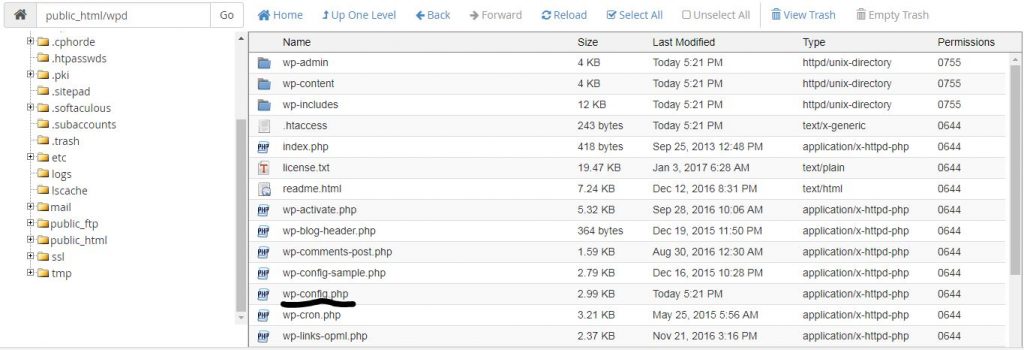
- Klik kanan pada file tersebut dan klik Code editor untuk mengedit code tersebut, pastikan detil berikut telah sesuai sama dengan database yang anda gunakan:
 Penjelasan:
Pastikan Anda mengisi sesuai dengan:
-DB_NAME dengan nama database yang berada di pHpMyAdmin anda.
-DB_USER sama dengan user database nya, Silahkan cek MySQL Databases di cPanel untuk memastikannya.
-DB_PASSWORD sama dengan password user database di MySQL Databases. Jika hal ini terjadi, langsung saja Change Password sesuai wp-config.php atau kebalikannya, yaitu bisa membuat password baru dan mengedit wp-config.php nya.
-DB_HOST sama dengan hostname database Anda (untuk jagoweb.com, pastikan tetap localhost).
Semua detail diatas dapat anda cek di cpanel akun hosting Anda. Setelah semua detail tersebut dipastikan sama, maka cobalah untuk mengecek website Anda kembali.
Jika website anda yang sebelumnya normal dan tiba-tiba mengalami masalah ini, maka biasanya bisa saja terjadi karena secara tidak sengaja anda mereset password atau mengubah username di MySQL Database-nya, jadi anda harus cek dan teliti bagian ini.
catatan: lebih dari 70% masalah Error Establishing A Database Connection terjadi karena detil yang salah pada wp-config.php.
B. Database Corrupt
Repair atau Perbaiki Database WordPress Corrupt
Jika wp-config.php nya sudah dipastikan benar dan masalah belum terselesaikan, maka langkah selanjutnya adalah memperbaiki database karena kemungkinan selanjutnya mengapa masalah Error Establishing A Database Connection muncul karena database anda corrupt.
Penjelasan:
Pastikan Anda mengisi sesuai dengan:
-DB_NAME dengan nama database yang berada di pHpMyAdmin anda.
-DB_USER sama dengan user database nya, Silahkan cek MySQL Databases di cPanel untuk memastikannya.
-DB_PASSWORD sama dengan password user database di MySQL Databases. Jika hal ini terjadi, langsung saja Change Password sesuai wp-config.php atau kebalikannya, yaitu bisa membuat password baru dan mengedit wp-config.php nya.
-DB_HOST sama dengan hostname database Anda (untuk jagoweb.com, pastikan tetap localhost).
Semua detail diatas dapat anda cek di cpanel akun hosting Anda. Setelah semua detail tersebut dipastikan sama, maka cobalah untuk mengecek website Anda kembali.
Jika website anda yang sebelumnya normal dan tiba-tiba mengalami masalah ini, maka biasanya bisa saja terjadi karena secara tidak sengaja anda mereset password atau mengubah username di MySQL Database-nya, jadi anda harus cek dan teliti bagian ini.
catatan: lebih dari 70% masalah Error Establishing A Database Connection terjadi karena detil yang salah pada wp-config.php.
B. Database Corrupt
Repair atau Perbaiki Database WordPress Corrupt
Jika wp-config.php nya sudah dipastikan benar dan masalah belum terselesaikan, maka langkah selanjutnya adalah memperbaiki database karena kemungkinan selanjutnya mengapa masalah Error Establishing A Database Connection muncul karena database anda corrupt.
- Langkah pertama, buka wp-config.php anda lagi dan tambahkan baris perintah berikut pada wp-config.php anda (Silahkan letakan di bagian paling bawah sebelum kode php (?>) ditutup atau tepat dibawah perintah define lainnya) :
- Setelah itu, akses website dengan menambahkan path wp-admin/maint/repair.php misalnya: http://www.namadomainanda.com/wp-admin/maint/repair.php .Setelah itu, pilih menu Repair and Optimize dan cek kembali website Anda.
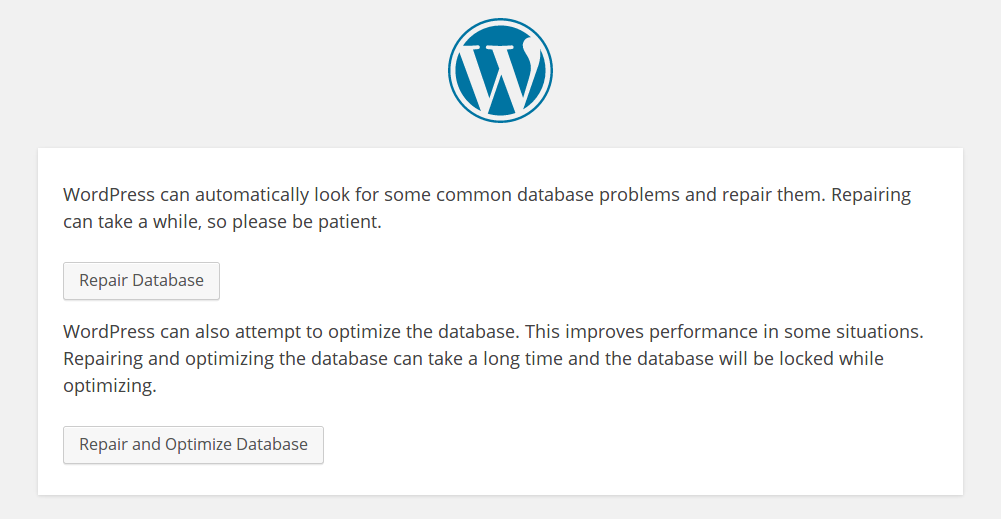 note: Pastikan Anda menghapus kode define( ‘WP_ALLOW_REPAIR’, true ); jika sudah selesai, karena semua pengunjung akan dapat mengakses url tersebut.
C. Plugin dan Thema Yang digunakan tidak kompitable
Untuk mengecek hal ini, silahkan anda dapat menonaktifkan plugin dan mengganti atau mengembailkan thema ke standard.
D. Nonaktifkan Plugin WordPress
Jika sudah melakukan langkah-langkah diatas dan masih belum juga terselesaikan, maka langkah selanjutnya, Silahkan coba menonaktifkan semua atau satu per satu plugin wordpress anda, karena hal ini juga bisa disebabkan karena plugin yang konflik atau tidak kompitabel atau rusak/memuat malware,. Untuk melakukannya, silahkan anda cukup mengubah folder plugins pada /wp-content/ menjadi nama lain. Misalnya menjadi:
/wp-content/plugins.bak
Atau move plugin satu per satu pada file wp-content/plugins ke wp-content/
Setelah selesai, cobalah cek kembali website Anda.
E. Merubah Thema WordPress ke Default
Jika setelah menonaktifkan semua plugin dan masih error, maka langkah selanjutnya adalah mengembalikan theme wordpress ke default (Twenty Twelve).
Hal ini bisa saja terjadi karena theme wordpress yang anda gunakan tidak kompitabel dengan wordpress anda atau terdapat file-file yang tidak lengkap atau memuat malware. Untuk melakukannya:
note: Pastikan Anda menghapus kode define( ‘WP_ALLOW_REPAIR’, true ); jika sudah selesai, karena semua pengunjung akan dapat mengakses url tersebut.
C. Plugin dan Thema Yang digunakan tidak kompitable
Untuk mengecek hal ini, silahkan anda dapat menonaktifkan plugin dan mengganti atau mengembailkan thema ke standard.
D. Nonaktifkan Plugin WordPress
Jika sudah melakukan langkah-langkah diatas dan masih belum juga terselesaikan, maka langkah selanjutnya, Silahkan coba menonaktifkan semua atau satu per satu plugin wordpress anda, karena hal ini juga bisa disebabkan karena plugin yang konflik atau tidak kompitabel atau rusak/memuat malware,. Untuk melakukannya, silahkan anda cukup mengubah folder plugins pada /wp-content/ menjadi nama lain. Misalnya menjadi:
/wp-content/plugins.bak
Atau move plugin satu per satu pada file wp-content/plugins ke wp-content/
Setelah selesai, cobalah cek kembali website Anda.
E. Merubah Thema WordPress ke Default
Jika setelah menonaktifkan semua plugin dan masih error, maka langkah selanjutnya adalah mengembalikan theme wordpress ke default (Twenty Twelve).
Hal ini bisa saja terjadi karena theme wordpress yang anda gunakan tidak kompitabel dengan wordpress anda atau terdapat file-file yang tidak lengkap atau memuat malware. Untuk melakukannya:
- Silahkan buka pHpMyadmin karena anda tidak dapat login di admin Wordpress nda J.
- Masuk database Wordpressnya (misal namadomain_wp30) > silahkan klik wp-options dan carilah kolom template dan stylesheet (terdapat dihalaman kedua).
- Pada Option value di baris template dan stylesheet, isikanlah sesuai dengan template wordpress default Anda. Misalnya thema defaultnya masih ada Twenty Twelvemaka Anda dapat mengisikan kedua kolom tersebut ke Twenty Twelve.
 Untuk theme gratis sendiri mempunyai banyak kelemahan, seperti kode yang tidak bagus, tidak selalu diupdate, mudah terkena malware, sering disisipi program injeksi (virus) di theme gratis ini, Jadi Rekomendasi adalah menggunakan fasilitas yang berbayar :) karena anda akan mendapatkan Theme yang selalu update dan support dari pihak Teknisi. Baca juga: 7 Template WordPress Premium Terbaik Untuk Perusahaan.
Sekian Tutorial Memperbaiki Error Establishing A Database Connection WordPress. Dengan mengikuti langkah yang tepat sesuai dengan penyebab masalah yang terjadi, baik karena databasenya yang corrupt atau kesalahan baris kode untuk koneksi ke database pada file wp-config.php, semoga masalah tersebut dapat ditangani dengan baik. Selain masalah yang disebabkan pada konfigurasi website, tidak menutup kemungkinan terdapat perubahan pada server penyedia hosting yang menyebabkan masalah ini.
Jika anda kesulitan, silahkan dikonsultasikan via chat kami maupun kirimkan tiket ke kami jagoweb.com
Untuk theme gratis sendiri mempunyai banyak kelemahan, seperti kode yang tidak bagus, tidak selalu diupdate, mudah terkena malware, sering disisipi program injeksi (virus) di theme gratis ini, Jadi Rekomendasi adalah menggunakan fasilitas yang berbayar :) karena anda akan mendapatkan Theme yang selalu update dan support dari pihak Teknisi. Baca juga: 7 Template WordPress Premium Terbaik Untuk Perusahaan.
Sekian Tutorial Memperbaiki Error Establishing A Database Connection WordPress. Dengan mengikuti langkah yang tepat sesuai dengan penyebab masalah yang terjadi, baik karena databasenya yang corrupt atau kesalahan baris kode untuk koneksi ke database pada file wp-config.php, semoga masalah tersebut dapat ditangani dengan baik. Selain masalah yang disebabkan pada konfigurasi website, tidak menutup kemungkinan terdapat perubahan pada server penyedia hosting yang menyebabkan masalah ini.
Jika anda kesulitan, silahkan dikonsultasikan via chat kami maupun kirimkan tiket ke kami jagoweb.com

![Cara Mengganti Domain Blogspot ke Domain Sendiri [Tutorial]](https://www.jagoweb.com/image/post/20211213093358_post.png)
![3 Cara Mudah Install Wordpress [Tutorial Lengkap]](https://www.jagoweb.com/image/post/20211215093143_post.png)
![Membuat Postingan Berkualitas di Wordpress [Tutorial Lengkap]](https://www.jagoweb.com/image/post/20211220141710_post.png)